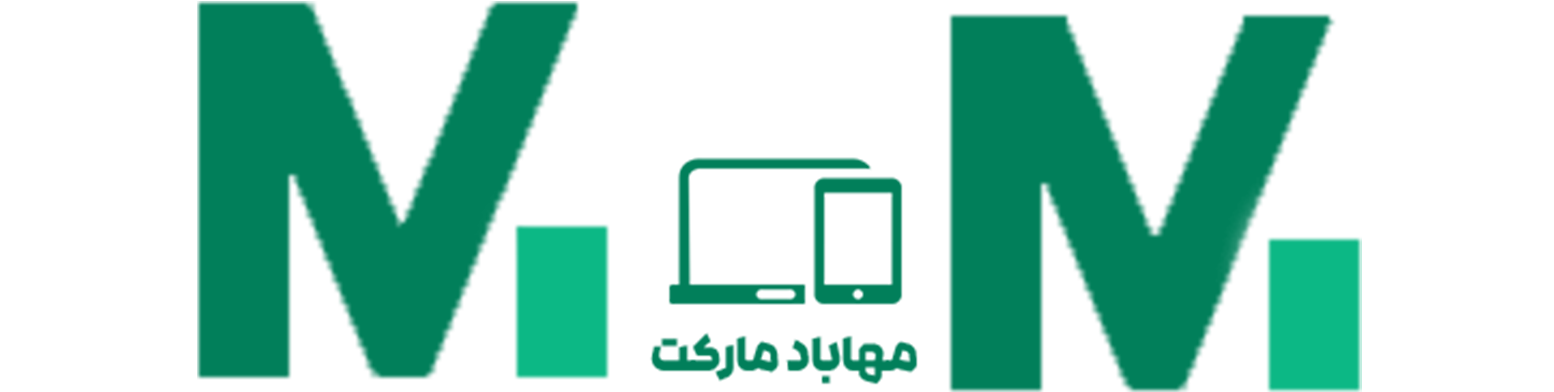نگهداری از فلش مموری
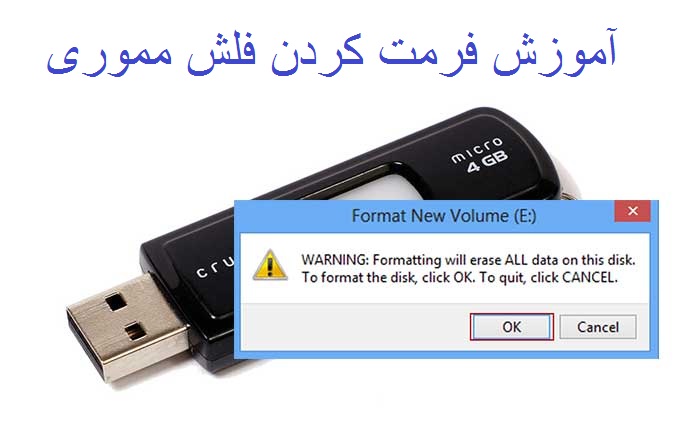
حافظه های فلش این روزها به یکی از اجزای جدایی ناپذیر اطلاعات تبدیل شده اند و از این رو نقشی مهم در انتقال اطلاعات برعهده دارند. حقیقت این است که سرعت بالای این کالای کوچک و کم حجم در ثبت اطلاعات و همچنین استفاده آسان آن باعث شده است تا کول دیسک ها بسیار پرطرفدار باشند. به همین دلیل است که اکثر کاربران کامپیوتر حداقل یک کول دیسک یا حافظه فلش برای نگهداری و یا انتقال اطلاعات در اختیار دارند و از سوی دیگر روز به روز شاهد تنوع در مدل و نوع این کالاها در بازار هستیم. به این موضوع رشد تکنولوژیکی این کالای کوچک، اما با قابلیت را نیز باید اضافه کرد. در این پست می خواهیم به روش هایی موثر جهت نگهداری از فلش مموری اشاره کنیم، با ما همراه باشید.
ساختار فلش مموری ها:
ابعاد کوچک حافظه های فلش مموری نشان دهنده این است که این وسایل نباید ساختاری پیچیده داشته باشد. به طور کلی و به زبان ساده، یک حافظه فلش دارای چیپست حافظه، کنترلر و پورت اتصال است. پورت شما می تواند USB یا از اتصالات مخصوص کارت های حافظه SD ،microSD ،MMC یا مدل های دیگر باشد. کنترلر، پلی میان پورت و حافظه بوده و مدیریت نقل و انتقال اطلاعات را به عهده دارد. حافظه ذخیره سازی نیز که به آن حافظه NAND Flash می گویند، محل ذخیره سازی اطلاعات است. این حافظه دارای ظرفیت های مختلفی است و سرعت انتقال اطلاعات در آن می تواند، متغیر باشد.
در برخی موارد، کنترلر و حافظه با یکدیگر جمع شده و در برخی دیگر از حافظه های فلش که از فناوری (COB (Chip On Borad در آنها استفاده شده است، همه چیز روی یک بورد جمع می شود. حافظه های ساخته شده با این فناوری عموما اندازه ای بسیار کوچک و ضخامتی کم دارد پس انتظار سرعت انتقال اطلاعات بالا از آنها نداشته باشید. سرعت انتقال اطلاعات به سه جزء اصلی ذکر شده وابسته است.
در مورد حافظه های سریع، عموما سازندگان حداکثر سرعت انتقال اطلاعات را روی محصولات خود ذکر می کنند که البته ممکن است در عمل به دست نیاید در مورد حافظه های USB 2.0 سریع، سرعت خواندن و نوشتن می تواند به حدود 10 تا 35 مگابایت در ثانیه برسد. در مورد حافظه های معمولی USB 2.0 و مدل های COB، سرعت خواندن و نوشتن به ترتیب حدود 20 و 5 مگابایت در ثانیه است که برای انتقال فایل های حجیم اصلا مناسب نخواهد بود. در مورد حافظه های USB 3.0 نیز می توانید سرعتی بین 50 مگابایت در ثانیه تا بیش از صد مگابایت در ثانیه را تجربه کنید.
نگهداری از فلش مموری
نکاتی برای افزایش طول عمر حافظه فلش:
علاوه بر مشکلات داخلی نظیر ارور Write Protection در USB که مانع کاربر برای ایجاد تغییر روی آن می شود استفاده نامناسب از USB و فایل های داخل آن نیز طول عمر این قطعات را کاهش می دهد و ممکن است تمام اطلاعات موجود به یک باره حذف شوند. به این منظور لازم است در استفاده از USB به نکات زیر جهت نگهداری از فلش مموری توجه داشته باشید:
1-افزایش طول عمر USB با حفاظت فیزیکی:
صدمات فیزیکی عامل اصلی خرابی USB و از بین رفتن اطلاعات داخل آن ها می باشد. برای جلوگیری از آسیب رسیدن به USB آن ها را در کیس، کیف و هر وسیله مشابه دیگر نگهداری کنید و از قرار دادن USB در معرض نور مستقیم آفتاب و اشعه ایکس خودداری کنید. به علاوه در استفاده از آن ها با ملایمت برخورد کنید. حین خارج کردن و وارد کردن USB فشار زیادی به قطعه وارد نکنید و در عوض با یک دست پورت USB را نگه داشته و با دست دیگر USB را خارج کنید.
2-برای وصل کردن فلش به کیس از پورت های جلوی کیس استفاده نکنید!
اولا این پرت ها از چهار رشته سیم برای اتصال به مادربرد استفاده می کنند و بیشتر اوقات این سیم ها به درستی وصل نشده اند و همچنین از کیفیت پایینی برخوردارند و از نظر ولتاژ و کیفیت مانند پرت های پشت کیس نیستند و در بسیاری از موارد باعث سوختن فلش مموری می شوند.
3- خاموش کردن وسایل قبل از اتصال فلش به آنها:
قبل از اتصال حافظه های فلش مموری به تلویزیون، رسیور، سینمای خانوادگی و… دستگاه را خاموش کرده و سپس این حافظه فلش مموری را به دستگاه وصل کنید. بهتر است زمانی که به USB نیازی ندارید آن را از دستگاه جدا کنید. USB برخلاف هارد درایو اطلاعات را مستقیما روی سلول های خود ذخیره می کند و نمی توان پیش بینی کرد این سلول ها چه مقدار توانایی برای ذخیره سازی دیتا دارند. همین موضوع می تواند یکی از عوامل بروز خطای USB Device Not Recognized ویندوز باشد که دیگر سیستم عامل قادر به تشخیص USB نخواهد بود.
4- از اتصال دائمی فلش به سیستم خودداری کنید و بعد از اتمام کار آنرا جدا کنید.
5- افزایش طول عمر USB با ویرایش فایل ها خارج از محیط USB:
بهتر است فایل ها را در یک فولدر دیگر و در هادر درایو ذخیره سازی کنید و سپس تغییرات و ویرایش های لازم را روی آن اعمال کنید.
6- افزایش کارایی USB با خودداری از خارج کردن ناگهانی آن:
هنگامی که کار شما با USB به اتمام برسد لازم است که سیستم عامل را ابتدا از تصمیم خود آگاه کنید و سپس فلش را از سیستم خارج کنید.بدین منظور حتما Eject را در نوار ابزار ویندوز انتخاب کنید و سپس فلش را خارج نمایید.
7- نمایش پیغام Safely to Remove:
در صورت نمایش پیغام هنگام Safely to Remove کردن مطمئن شوید که هیچ فایلی روی حافظه باز نیست و تمامی برنامه ها و فایل هایی که از روی فلش مموری اجرا شده اند، بسته است.
8- استفاده از برنامه های کاربردی برای خروج امن فلش مموری:
برنامه های زیادی برای خروج امن فلش مموری از دستگاه وجود دارد از جمله:
- USB Safely Remove
- Crystal Rich Zentimo xStorage Manager
- Crystal Rich USB Safely Remove
از قابلیت های کلی این برنامه ها میتوانیم به موارد زیر اشاره کنیم :
- امکان جداسازی با اطمینان ابزارهای مختلف تنها با یک کلیک
- امکان اجرای برنامه در استارت آپ ویندوز
- امکان مخفی نمودن کارت خوانهای بدون استفاده
- امکان اتصال مجدد حافظه بدون جدا کردن آن از سیستم
- امکان استفاده به صورت شبکه با تنظیمات کامل
- امکان تغییر نام و ایجاد توضیحات برای ابزارها
- امکان محدود سازی دسترسی به وِیژگی های این برنامه با استفاده از پسورد
- امکان بارگذاری تصاویر دلخواه برای ابزارها
- آگاهی دادن از وصل بودن یا نبودن ابزار با استفاده از ToolTip ها
- پشتیبانی از زبان شیرین فارسی
- پشتیبانی قدرتمند از خط فرمان داس
- توانایی نمایش پردازش های مانع توقف ابزارها
- توانایی اختصاص دادن و ایجاد خودکار کلید میانبر و فعال کردن درایورهای ساتا
- توانایی شناسایی کامل انواع حافظههای فلش مموری، مموری کارتها، هاردهای اکسترنال و …
- دارای سه متد و الگوی مختلف برای متوقف سازی ابزارها
- دارای ظاهری بسیار ساده اما جذاب و کاربرپسند
- سازگار با نسخه های مختلف سیستم عامل محبوب مایکروسافت ویندوز
- افزایش عمر دستگاه های USB با خودداری از انجام Defragging
- فلش ممووی به Defragging نیازی ندارد. در صورتی که این گزینه را برای فلش مموری خود انتخاب کردید سریعا آن را غیرفعال نمایید.
- بهبود عملکرد USB با غیر فعال کردن Pagefile در ویندوز
- Pagefile در ویندوز راهی برای تنظیم محدودیت رم است. Pagefile در ویندوز ۱۰ از اهمیت کم تری برخوردار است و تنها در شرایط خاص می توان آن را غیرفعال نمود. در صورتی که محدودیت حافظه دلیل اصلی شما برای استفاده از Pagefile است بهتر است که از هادردرایو استفاده کنید و فلش مموری را کنار بگذارید.
نگهداری از فلش مموری
9- دوری از ضربه و گرما:
از وارد آوردن ضربه و فشار به فلش مموری های خود خودداری کنید. همچنین فلش خود را در معرض گرما قرار ندهید. در صورتی که هنگام کار با فلش، متوجه داغ شدن بیش از اندازه آن می شوید، پاور سیستم خود را چک کنید.از برنامه های ریکاوری کمک بگیریددر صورت ویروسی شدن فلش و Write Protect شدن آن با استفاده از برنامه های ریکاوری آن را پاکسازی کنید.
10- ویروسی شدن فلش:
در صورت ویروسی شدن فلش مموری و Write Protect شدن آن با استفاده از برنامه های ریکاوری آن را پاکسازی کنید.
11- دسترسی ایمین تر به محتوا فلش USB با بک آپ گیری از فلش مموری:
حتی اگر از فلش مموری خود با دفت نگهداری می کنید، باز هم لازم است یک نسخه پشتیبان از محتوای داخلی آن داشته باشید.